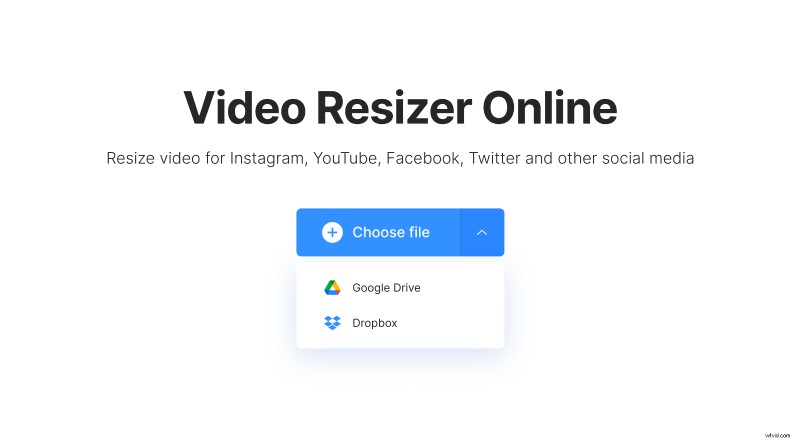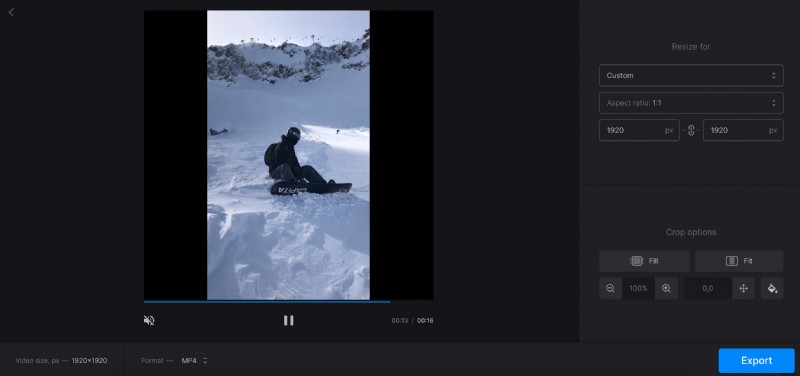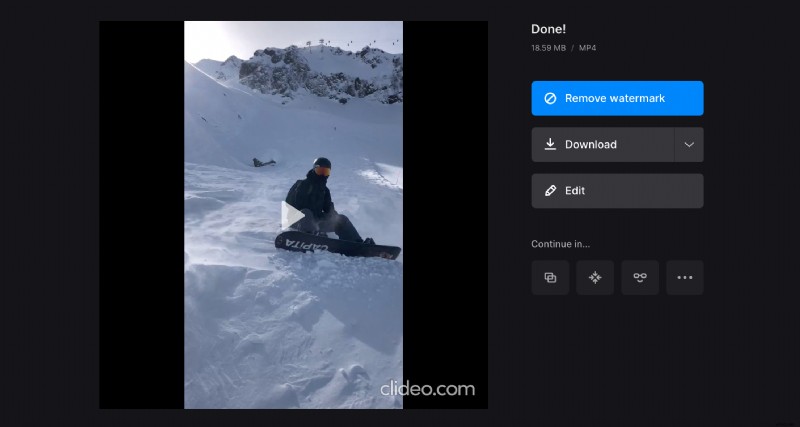Il significato della risoluzione nativa
Iniziamo con la definizione della risoluzione nativa. Per farla breve, è il numero di pixel in ogni dimensione. Ad esempio, la risoluzione di 1920 x 1080 significa che ci sono 1920 pixel in orizzontale e 1080 pixel in verticale.
Per quanto riguarda le proporzioni, è il rapporto proporzionale tra larghezza e altezza. Aiuta a capire la forma generale dell'immagine e di solito ha questo aspetto:1:1 (questo video è quadrato), 16:9 (questo è orizzontale), 9:16 (questo è verticale).
In teoria, maggiore è il numero di pixel, più nitida è la visuale. Tuttavia, per vedere la cosiddetta immagine pixel perfect, è importante che la risoluzione di input e le proporzioni del video che stai guardando corrispondano alle caratteristiche del display.
Se la risoluzione non corrisponde, potresti vedere una qualità inferiore o un'immagine distorta. Se le proporzioni non sono corrette, potresti vedere delle barre nere in alto e in basso (chiamate anche letterbox) e ai lati dello schermo (chiamate anche pillarbox).
Diamo un'occhiata alle risoluzioni e alle proporzioni più comuni che possiamo incontrare nei seguenti casi:
- Risoluzione nativa e proporzioni nei film
- Risoluzione nativa e proporzioni sugli schermi TV
- Risoluzione nativa e proporzioni sugli smartphone
- Come modificare le proporzioni del video
Risoluzione nativa e proporzioni nei film
Quando tutto è iniziato, i film avevano un rapporto 4:3, determinato dalla pellicola analogica da 35 mm utilizzata per le immagini in movimento. La loro risoluzione può essere stimata solo approssimativamente a circa 5600 x 3620 pixel perché molto dipendeva dal tipo di grana della pellicola e dal suo metodo di elaborazione.
Al giorno d'oggi le proporzioni più comuni per i film sono 16:9.
Ci sono state altre proporzioni intermedie:1,37:1 (Academy Ratio), 2,59:1 (Cinerama), 2,35:1 (CinemaScope), 2,2:1 (Super Panavision 70), 1,43:1 (IMAX) e altro. Quando vengono utilizzati oggigiorno da alcuni cineasti, questi rapporti d'aspetto sono più una scelta stilistica.
Risoluzione nativa e proporzioni sugli schermi TV
Anche il formato 4:3 era uno standard TV tradizionale anni fa, mentre il formato 16:9 è uno standard di oggi.
Per quanto riguarda la risoluzione, potrebbe essere diversa a seconda delle specifiche del televisore:
- SD (definizione standard):720 x 576 pixel
- HD 720p:1280 x 720 pixel
- 1080p Full HD:1920 x 1080 pixel
- Quad HD:2560 x 1440 pixel
- Ultra HD:3840 x 2160 pixel
- 4K:4096 x 2160 pixel
- 5K:5120 x 2880 pixel
- e persino 8K:7680 x 4320 pixel
Risoluzione nativa e proporzioni sugli smartphone
Il formato 16:9 è uno dei più comuni anche sugli smartphone. Tuttavia, molte app possono utilizzare rapporti diversi per i video, ad esempio i post di Instagram possono essere 1:1, 16:9, 9:16, 4:5.
Per quanto riguarda la risoluzione nativa, ce n'è davvero una vasta gamma. Può partire da 768 x 1024 e il numero di pixel può aumentare con ogni modello successivo.
Quando si pensa alle specifiche dello smartphone, è sempre una buona idea controllare i requisiti specifici del supporto per assicurarsi che il film si adatti perfettamente sia in termini di proporzioni che di risoluzione.
Come modificare le proporzioni del video
Se non sei sicuro delle specifiche del tuo dispositivo, puoi sempre trovare queste informazioni nel manuale o consultare il sito Web del produttore su come controllare la risoluzione nativa o le proporzioni.
Se devi apportare modifiche al tuo film, continua a leggere per scoprire come modificare la risoluzione nativa dello schermo o le proporzioni nel modo più semplice.
Con uno dei tanti strumenti di editing video di Clideo puoi regolare queste impostazioni online, in qualsiasi browser e su qualsiasi piattaforma, inclusi Windows, Mac, Linux, Android e iOS.
- Apri lo strumento di ridimensionamento video nel tuo browser e carica il file dal tuo dispositivo o dall'archivio cloud.
- Quindi, seleziona il social media e il tipo di post di cui hai bisogno. In alternativa, scegli "Personalizzato" per selezionare le proporzioni e impostare manualmente la risoluzione. Modifica le impostazioni delle "Opzioni di ritaglio", se necessario, quindi fai clic su "Esporta".
- Infine, rivedi il risultato e scarica nuovamente il file sul tuo dispositivo oppure salvalo su Google Drive o Dropbox. Puoi anche fare clic sul pulsante "Modifica" per provare altre impostazioni.